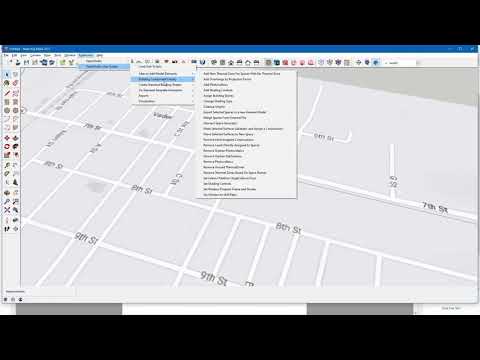Η τυχαία διανομή εργασιών μέσω ηλεκτρονικού ταχυδρομείου μπορεί να είναι δύσκολη, ειδικά εάν οι παραλήπτες σας δεν σας εμπιστεύονται ότι είστε δίκαιοι στη διαδικασία. Εάν θέλετε να εξαλείψετε κάθε υποψία προκατάληψης ενώ καθαρά και αποτελεσματικά επιλέγετε συμμετέχοντες, δοκιμάστε να χρησιμοποιήσετε μία από αυτές τις μεθόδους.
Βήματα
Μέθοδος 1 από 2: Χρήση κρυπτογραφημένου εγγράφου Microsoft Word

Βήμα 1. Καθορίστε την ομάδα συμμετεχόντων
Ο αριθμός των συμμετεχόντων θα συσχετιστεί άμεσα με τον αριθμό των "καλαμιών" που χρειάζεστε. Για παράδειγμα, μια ομάδα 6 συμμετεχόντων επιβάλλει συνολικά 6 καλαμάκια.

Βήμα 2. Αντιστοιχίστε ένα γράμμα για κάθε συμμετέχοντα
Για το προαναφερθέν παράδειγμα 6 συμμετεχόντων, θα χρησιμοποιούσατε τα γράμματα A, B, C, D, E και F. Αυτά τα γράμματα αντιπροσωπεύουν τα καλαμάκια σας.

Βήμα 3. Επιλέξτε το κοντό καλαμάκι σας
Δημιουργήστε ένα νέο έγγραφο στο Microsoft Word, επιλέξτε τυχαία ένα γράμμα από τη λίστα σας και εισαγάγετε το στο έγγραφό σας. Αυτό το γράμμα θα είναι το σύντομο καλαμάκι σας.
- Μπορείτε επίσης να εκχωρήσετε έναν αριθμό σε κάθε "καλαμάκι" με σκοπό τη δημιουργία μιας τυχαίας ταξινομημένης λίστας-για παράδειγμα, μπορείτε να πληκτρολογήσετε "A3, B6, C2, D1, E4, F5", όπου ο συμμετέχων που επιλέγει το "D "Θα αναγραφεί πρώτα," C "θα εμφανιστεί δεύτερη και ούτω καθεξής.
- Ομοίως, μπορείτε να αναθέσετε τυχαία εργασίες σε γράμματα, όπως "A - Powerpoint, B - Timekeeping, C - Coffee and Donuts…". Έτσι, ο συμμετέχων που σχεδιάζει το "Α" θα είναι υπεύθυνος για το powerpoint, το "Β" θα είναι υπεύθυνο για τη μέτρηση του χρόνου και ούτω καθεξής. Αυτός είναι ένας δίκαιος τρόπος διανομής ανεπιθύμητων εργασιών.
- Και στις δύο αυτές περιπτώσεις, πληκτρολογείτε ολόκληρη τη λίστα στο Word και όχι μόνο ένα γράμμα.

Βήμα 4. Κρυπτογραφήστε το έγγραφό σας
Αυτό το βήμα διασφαλίζει ότι οι άλλοι συμμετέχοντες δεν θα είναι σε θέση να σας κατηγορήσουν για παραμόρφωση των αποτελεσμάτων. Για το Word 2010 και νεότερες εκδόσεις, θα πρέπει να κάνετε κλικ στο "Αρχείο" στην επάνω αριστερή γωνία και, στη συνέχεια, να επιλέξετε την καρτέλα "Πληροφορίες". Στο μενού που ακολουθεί, κάντε κλικ στην επιλογή "Προστασία εγγράφου", επιλέξτε "Κρυπτογράφηση με κωδικό πρόσβασης" και εισαγάγετε έναν κωδικό πρόσβασης της επιλογής σας. Κάντε κλικ στο OK για επιβεβαίωση. ορισμένες εκδόσεις θα σας ζητήσουν να εισαγάγετε ξανά τον κωδικό πρόσβασής σας πριν τον αποδεχτείτε. Κάντε κλικ στην επιλογή "Αποθήκευση ως" και αποθηκεύστε το αρχείο ως αρχείο εμπλουτισμένου κειμένου (.rtf) για να ολοκληρώσετε τη διαδικασία.
Για παλαιότερες εκδόσεις του Word, κάντε κλικ στο κουμπί Microsoft Office στην επάνω αριστερή γωνία, κάντε κλικ στην επιλογή "Προετοιμασία" και, στη συνέχεια, κάντε κλικ στην επιλογή "Κρυπτογράφηση εγγράφου". Εισαγάγετε τον κωδικό πρόσβασής σας στο πλαίσιο Κωδικός πρόσβασης που εμφανίζεται και κάντε κλικ στο OK για επιβεβαίωση. Κάντε κλικ στην επιλογή "Αποθήκευση ως" και αποθηκεύστε το αρχείο ως αρχείο εμπλουτισμένου κειμένου (.rtf) για να ολοκληρώσετε τη διαδικασία

Βήμα 5. Στείλτε το κρυπτογραφημένο έγγραφο σε όλους τους συμμετέχοντες
Επισυνάψτε το αρχείο σε ένα μήνυμα ηλεκτρονικού ταχυδρομείου στο οποίο ζητάτε από τους συμμετέχοντες να απαντήσουν με την επιλογή των γραμμάτων τους από το συγκεκριμένο εύρος-για παράδειγμα, από το Α έως το F.
- Βεβαιωθείτε ότι οι συμμετέχοντες γνωρίζουν να επιλέγουν "Απάντηση σε όλους" όταν απαντούν.
- Τονίστε ότι τα γράμματα μπορούν να επιλεγούν μόνο μία φορά.
- Εάν βρίσκεστε στην ομάδα συμμετεχόντων, ενημερώστε τους παραλήπτες σας ότι πρέπει να επιλέξετε την επιστολή σας τελευταία, ώστε να μην έχετε αθέμιτο πλεονέκτημα.

Βήμα 6. Στείλτε τον κωδικό πρόσβασης στην ομάδα συμμετεχόντων
Μόλις ο καθένας επιλέξει ένα "καλαμάκι", στείλτε τον κωδικό πρόσβασης, ώστε οι συμμετέχοντες σας να ανοίξουν τα έγγραφα του Word για να δουν ποιο από αυτά κερδίζει (ή χάνει).
Μέθοδος 2 από 2: Χρήση διαδικτυακού τυχαίου εργαλείου

Βήμα 1. Καθορίστε την ομάδα συμμετεχόντων
Ο αριθμός των συμμετεχόντων θα συσχετιστεί άμεσα με τον αριθμό των "καλαμιών" που χρειάζεστε. Για παράδειγμα, μια ομάδα 6 συμμετεχόντων επιβάλλει συνολικά 6 καλαμάκια.

Βήμα 2. Πρόσβαση σε διαδικτυακό τυχαίο παράγοντα
Για να δημιουργήσετε μια αμερόληπτη και χωρίς διακρίσεις κατάταξη, πρέπει να βρείτε μια γεννήτρια τυχαίων αριθμών. Το πρόγραμμα "ζωγραφίστε καλαμάκια!" από τον David Goodreach είναι, όπως υποδηλώνει το όνομά του, ένας προσομοιωτής σχεδίασης αχύρου και, επομένως, τέλειος για τους σκοπούς σας. Το Research Randomizer είναι μια άλλη εξαιρετική επιλογή για τη δημιουργία αμερόληπτων σχολίων.

Βήμα 3. Δημιουργήστε τα συνολικά καλαμάκια σας
Εκχωρήστε μια τιμή αριθμού που αντιπροσωπεύει το συνολικό πληθυσμό των συμμετεχόντων. Ορισμένες γεννήτριες τυχαίων αριθμών, όπως "σχεδιάστε καλαμάκια!", Έχουν συγκεκριμένες περιοχές για εισαγωγή αχύρου, ενώ οι περισσότερες απαιτούν από εσάς να δημιουργήσετε ένα μόνο "σύνολο" αριθμών, με τον αριθμό των αριθμών σε αυτό το σύνολο να εξαρτάται από τον αριθμό των συμμετεχόντων στο δικό σας ομάδα.

Βήμα 4. Προσθέστε ονόματα στα καλαμάκια
Εάν χρησιμοποιείτε γεννήτρια χωρίς προεπιλεγμένη εισαγωγή για ονόματα, θα πρέπει να δημιουργήσετε ένα γράφημα αναφοράς με ονόματα, αριθμούς, γράμματα ή κάποιο άλλο είδος ονομασίας. Βεβαιωθείτε ότι έχετε δημιουργήσει αυτό το γράφημα πριν δημιουργήσετε τους αριθμούς.

Βήμα 5. Δημιουργήστε τα σύντομα καλαμάκια σας
Ο προεπιλεγμένος αριθμός μικρών καλαμιών πρέπει πάντα να είναι 1, αλλά μπορείτε να προσθέσετε όσα θέλετε, ειδικά αν δημιουργείτε μια τυχαία ταξινομημένη λίστα.
- Εάν χρησιμοποιείτε γενική γεννήτρια τυχαίων αριθμών, μπορείτε να αντιστοιχίσετε έναν μόνο αριθμό στο σύνολο που θα παραμείνει ως το κοντό καλαμάκι. για παράδειγμα, σε ένα σετ με 20 συμμετέχοντες, ο αριθμός 8 μπορεί να είναι το "κοντό καλαμάκι" σας.
- Ομοίως, για να δημιουργήσετε μια ταξινομημένη λίστα σε μια γεννήτρια τυχαίων αριθμών, επιλέξτε πολλούς αριθμούς που θα εμφανίζονται ως σύντομα καλαμάκια. Μόλις ορίσετε τα αποτελέσματά σας, απλώς τοποθετήστε τα άτομα στα οποία ανήκουν οι αριθμοί σε αριθμητική σειρά.

Βήμα 6. Δημιουργήστε τους αριθμούς σας
Αφού δημιουργήσετε τα γραφήματα αναφοράς ή εισαγάγετε ονόματα, βρείτε το κουμπί για να δημιουργήσετε αποτελέσματα και κάντε κλικ σε αυτό. Οι περισσότεροι ιστότοποι θα έχουν το κουμπί "δημιουργία αριθμών" προς το κάτω μέρος των πεδίων τιμών.

Βήμα 7. Πάρτε ένα στιγμιότυπο οθόνης των αποτελεσμάτων
Ένα στιγμιότυπο οθόνης ολόκληρης της σελίδας με τη διεύθυνση URL του ιστότοπου και τα δημοσιευμένα αποτελέσματα θα πρέπει να αποδεικνύουν την ειλικρίνειά σας στους συμμετέχοντες στο σχέδιο. Βεβαιωθείτε ότι δεν αλλάζετε την εικόνα με οποιονδήποτε τρόπο πριν την στείλετε στην ομάδα-αν το κάνετε, ενδέχεται να παρατηρήσουν και να αμφιβάλλουν για την αξιοπιστία σας.
- Για να τραβήξετε ένα στιγμιότυπο οθόνης σε έναν υπολογιστή, κρατήστε πατημένο το ⊞ Win+⎙ PrtScr. Η εικόνα θα πρέπει να εμφανίζεται σε ένα φάκελο με την ένδειξη "Στιγμιότυπα οθόνης" στο αρχείο "Εικόνες".
- Για να τραβήξετε ένα στιγμιότυπο οθόνης σε Mac, κρατήστε πατημένο το ⌘ Cmd+⇧ Shift και μετά αγγίξτε «3». Η εικόνα θα αποθηκευτεί στην επιφάνεια εργασίας σας.

Βήμα 8. Στείλτε το στιγμιότυπο οθόνης με email στην ομάδα συμμετεχόντων
Επισυνάψτε το στιγμιότυπο οθόνης σε ένα email με τα αποτελέσματα και στείλτε το στους συμμετέχοντες. Αυτό θα λύσει τυχόν διαφορές και θα σας επιτρέψει να προχωρήσετε.
Συμβουλές
- Αν και απίθανο, ενδέχεται να προκύψουν ζητήματα συμβατότητας εάν χρησιμοποιείτε μια σημαντικά νεότερη έκδοση του Word από τους συμμετέχοντες. Εξετάστε το ενδεχόμενο να επικοινωνήσετε μαζί τους για να βεβαιωθείτε ότι οι εκδόσεις του Microsoft Word σχετίζονται με τις δικές σας.
- Η μέθοδος Microsoft Word είναι ιδανική για μια ρύθμιση γραφείου, ειδικά όταν χωρίζετε τις ομάδες εργασιών σε μικρότερους, μεμονωμένους ρόλους ή διανέμετε εργασίες.
- Εάν καταλήξετε να κάνετε μια λίστα αναφοράς για μια γεννήτρια τυχαίων αριθμών, σκεφτείτε να στείλετε τη λίστα στους συμμετέχοντες πριν δημιουργήσετε τους αριθμούς. Με αυτόν τον τρόπο, δεν μπορούν να σας κατηγορήσουν ότι προσαρμόζετε τα αποτελέσματα.